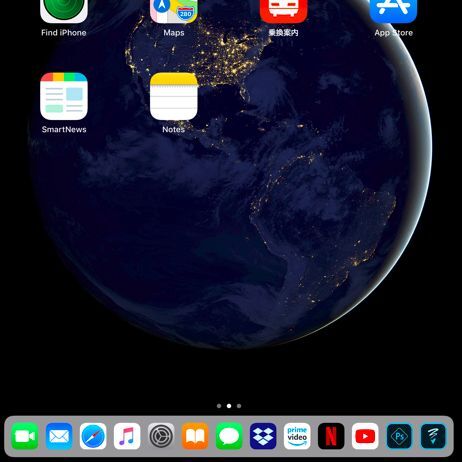iOS 11から新しくなったiPadの「Dock」機能。以前はiPhoneと同じく、固定アプリ表示のみでしたが、iOS 11からはmacOSに近いインターフェースを手に入れ、より柔軟な使用が可能になりました。
まずは基本から。アプリを開いている状態でDockを呼び出す方法です。1本指で画面の下端からエッジスワイプしましょう。
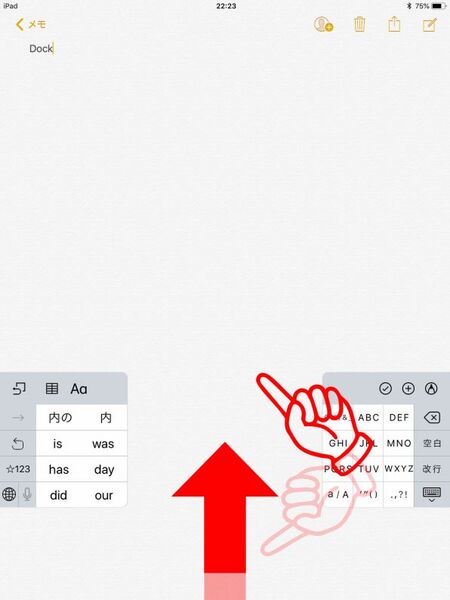
Dockが呼び出されました。
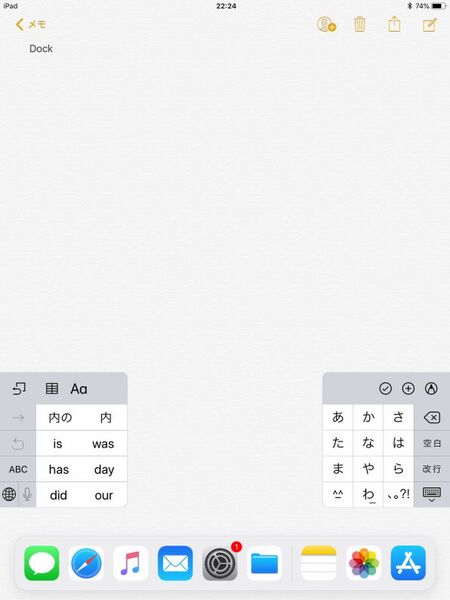
アプリアイコンをタップすると、アプリが起動します。
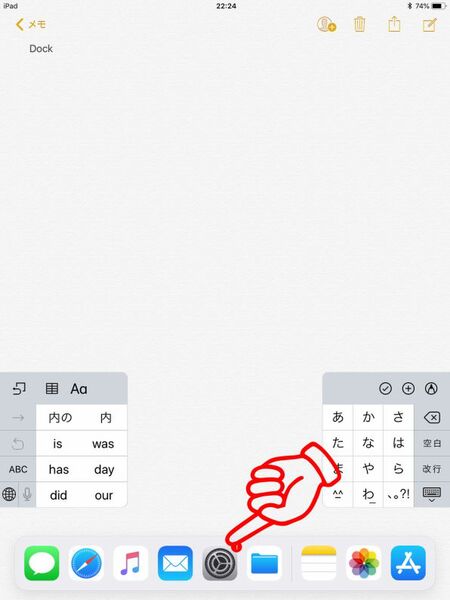
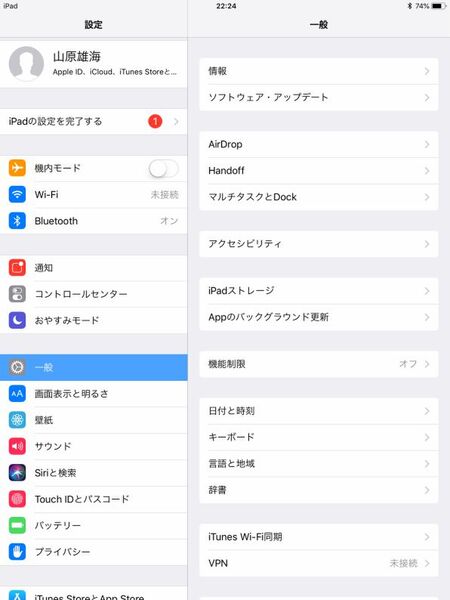
Dockに表示するアプリはカスタマイズ可能です。
ホーム画面を表示して、Dockに登録したいアプリを「長押し」→「ドラッグ」でDock内に移動。

指を離すと、アプリがDockに登録されます。
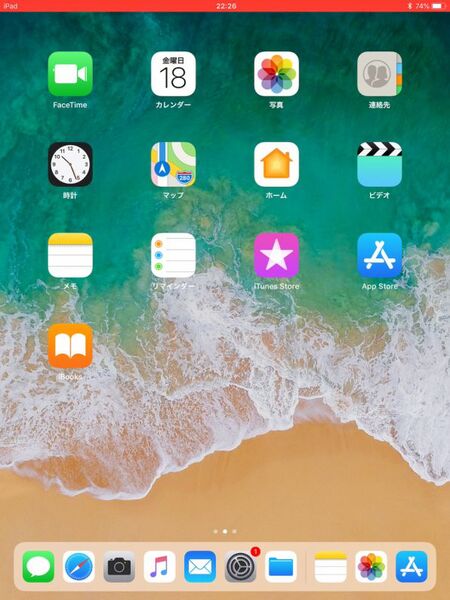
Dock内の位置も変更できます。「長押し」→「ドラッグ」で、設置したい場所へ移動しましょう。
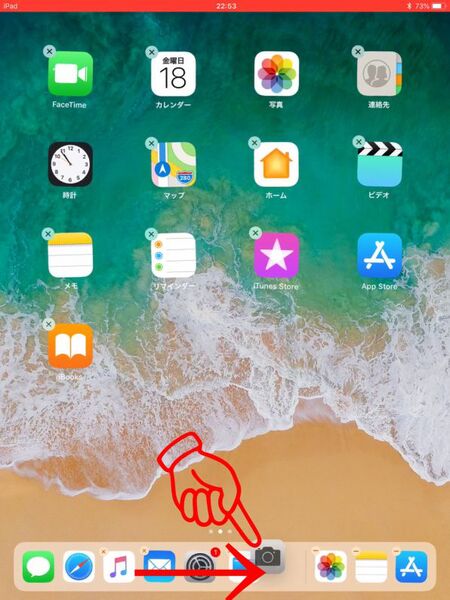
指を離します。アプリの位置が変更されました。
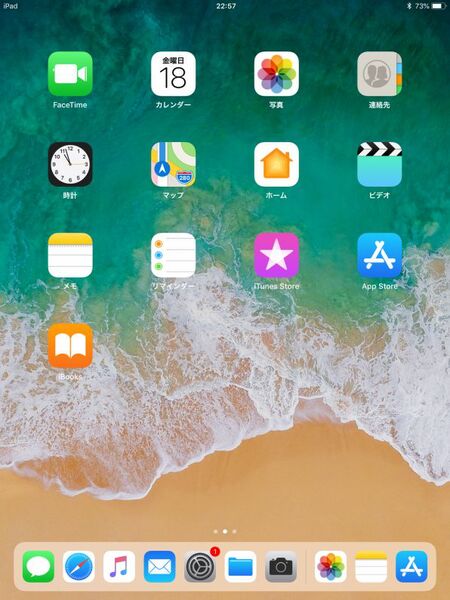
Dock内から取り除きたい場合は、アプリを「長押し」→「ドラッグ」してホーム画面上に移動します。
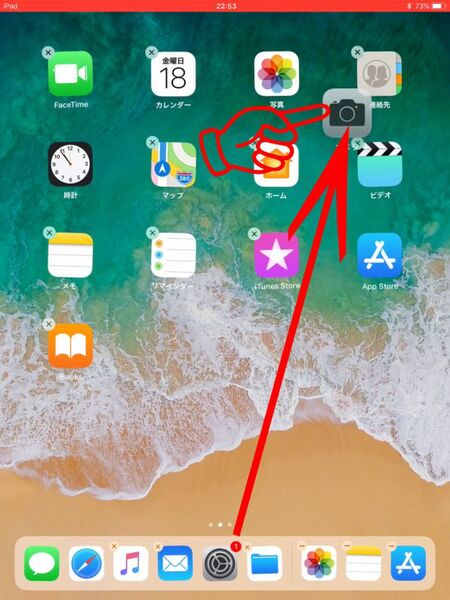
アプリを設置したい位置で、指を離しましょう。Dock内からアプリが取り除かれました。
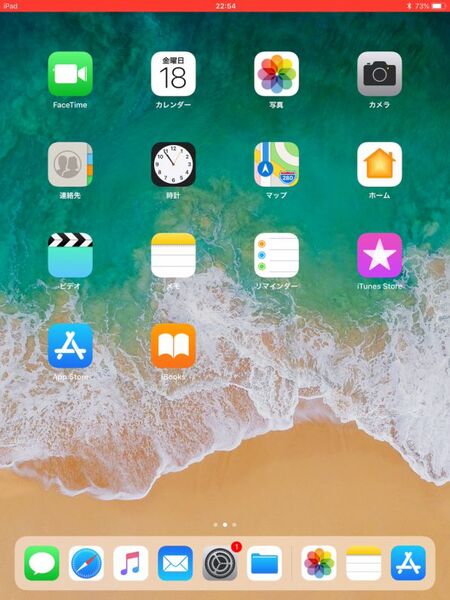
なおDockには、最大で13のアプリを登録できます。Dockに置いておけば、切り替えも楽になるので、よくつかうアプリはなるべくDockに置いておくといいでしょう。なおDockには、自分でDockに追加したアプリだけではなく、「最近使用したアプリ」も表示されます。この機能については別稿で解説します。